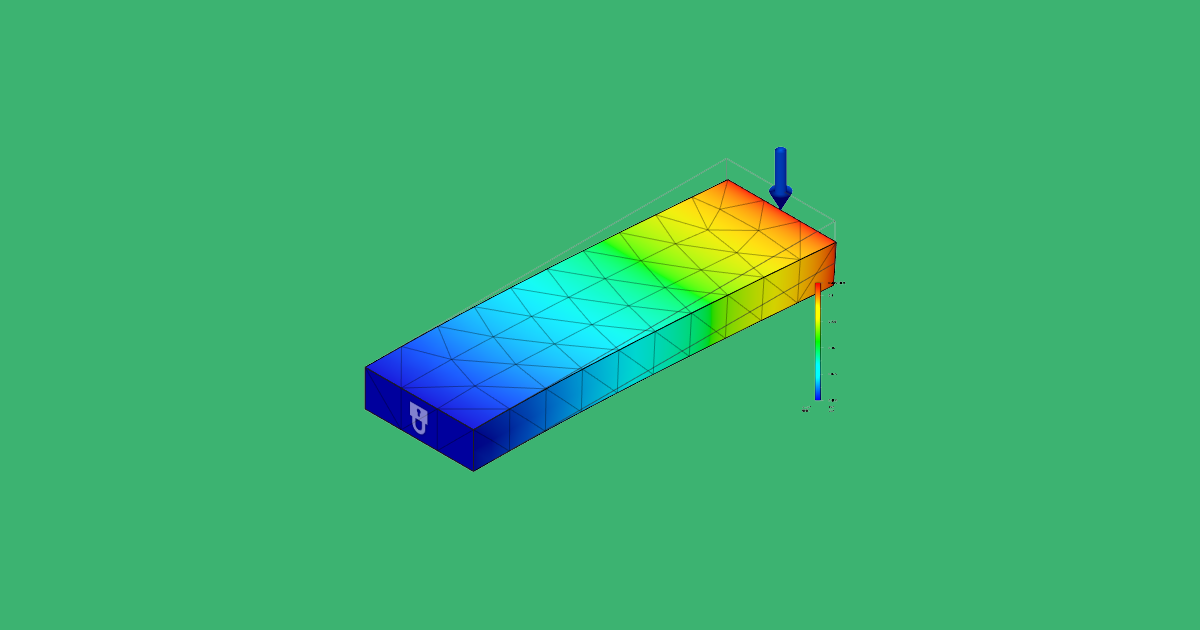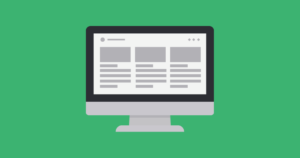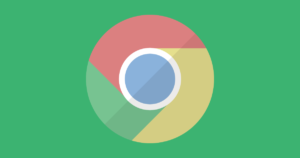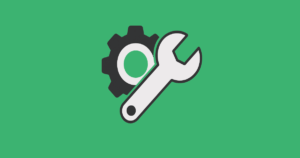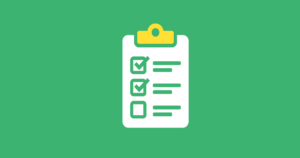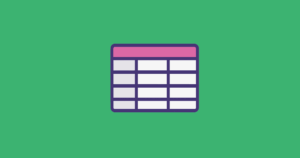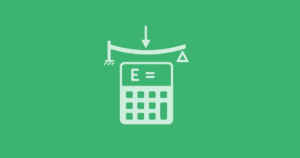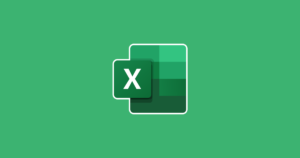Fusion360でシミュレーション解析の使い方について記事です。Fusion360の製品版ではシミュレーション解析の機能が付いているため実際に使ってみました。
先に結論からですがFusion360のシミュレーション解析はかなり使えます!
以前と異なり個人用の無料版ではシミュレーション機能は使えなくなってしまったみたいですが、そもそもFusion360は価格が3DCADの中ではビックリするくらい安いため、業務で使う方なら導入を検討しても良いレベルです。
製品版のライセンスを持っていない方も、シミュレーション機能がどんなものなのか見てもらえると幸いです。
また過去の記事ではFusion360で引張応力解析を行っております(下記リンク参照)ので、もしよろしければコチラも合わせて読んでみてください。
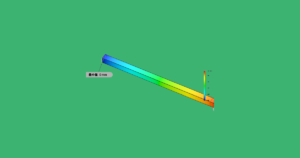
Fusion360シミュレーション解析の使い方
シミュレーションの事前準備
まず解析に使用する3Dモデルを作成します
今回は下図のような「幅30mm×高さ10mm×長さ100mm」のモデルを作成しました
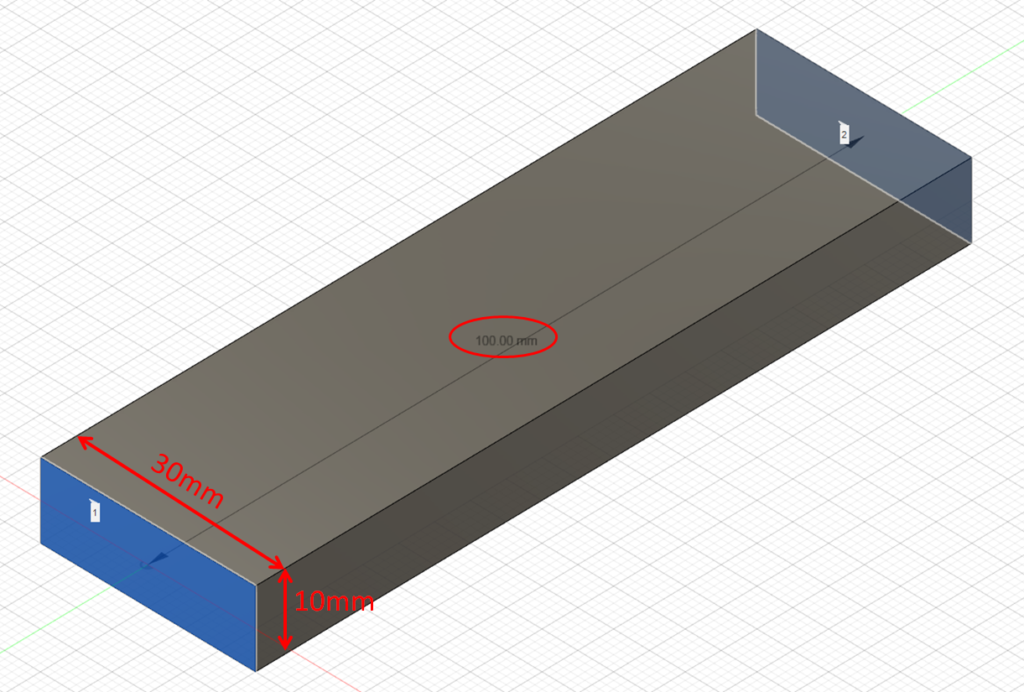
材料を定義するため「物理マテリアル」をクリックします
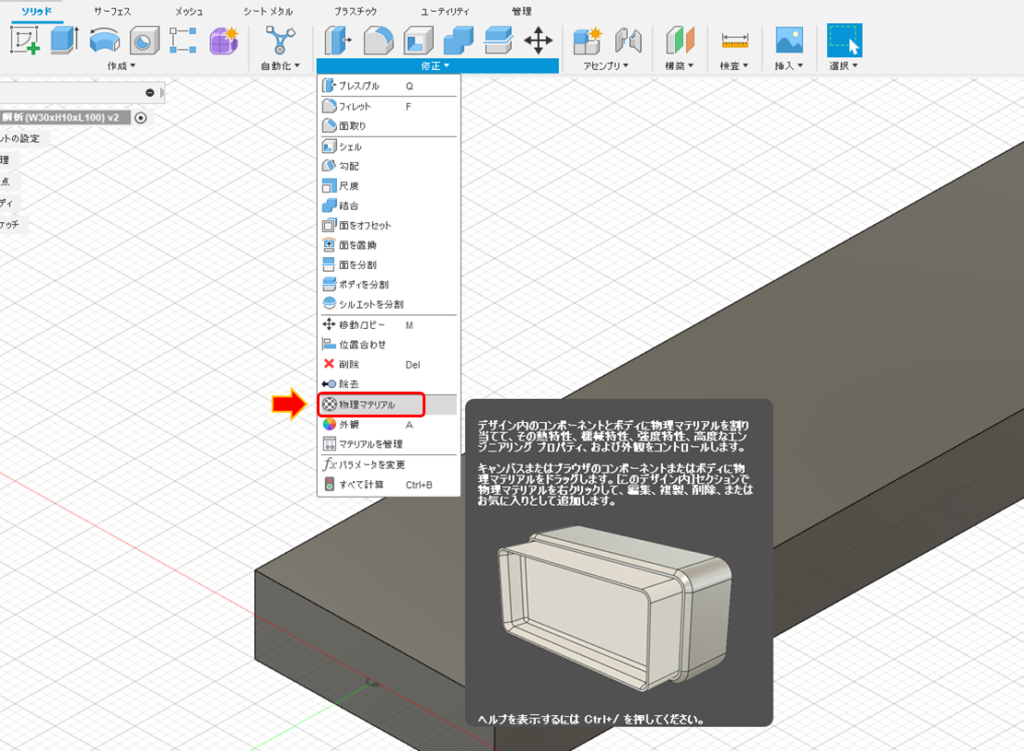
「メタル」をクリックします
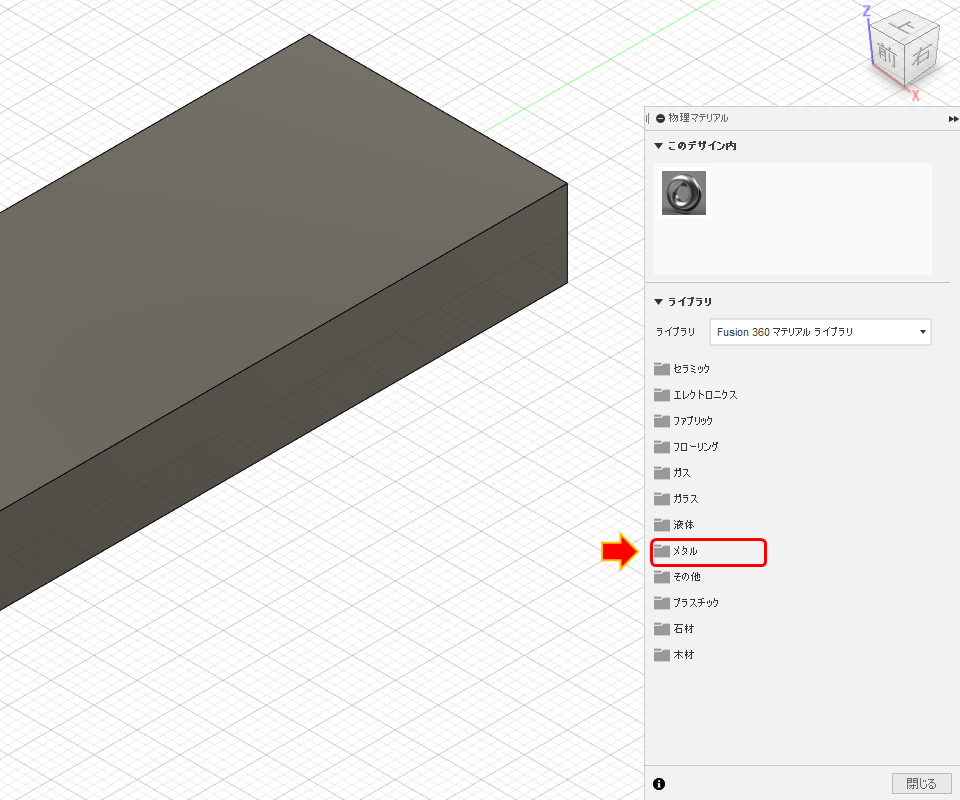
「ステンレス鋼 AISI 304」を探して、3Dモデルにドラッグして追加します
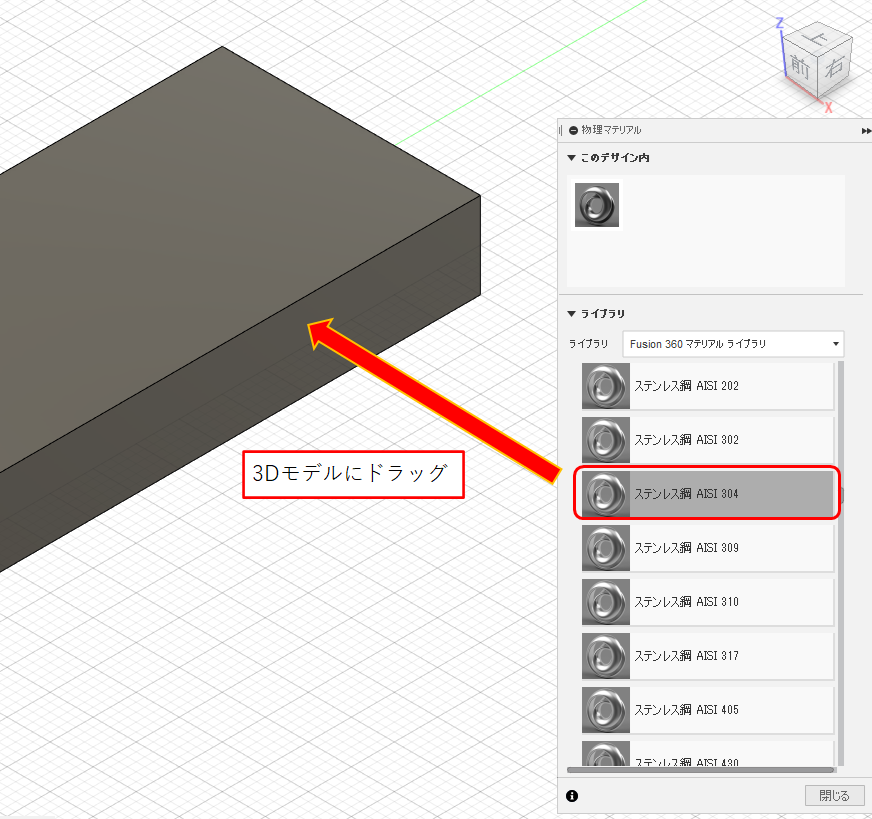
3Dモデルの色が変わり、このデザイン内に材料が追加されます
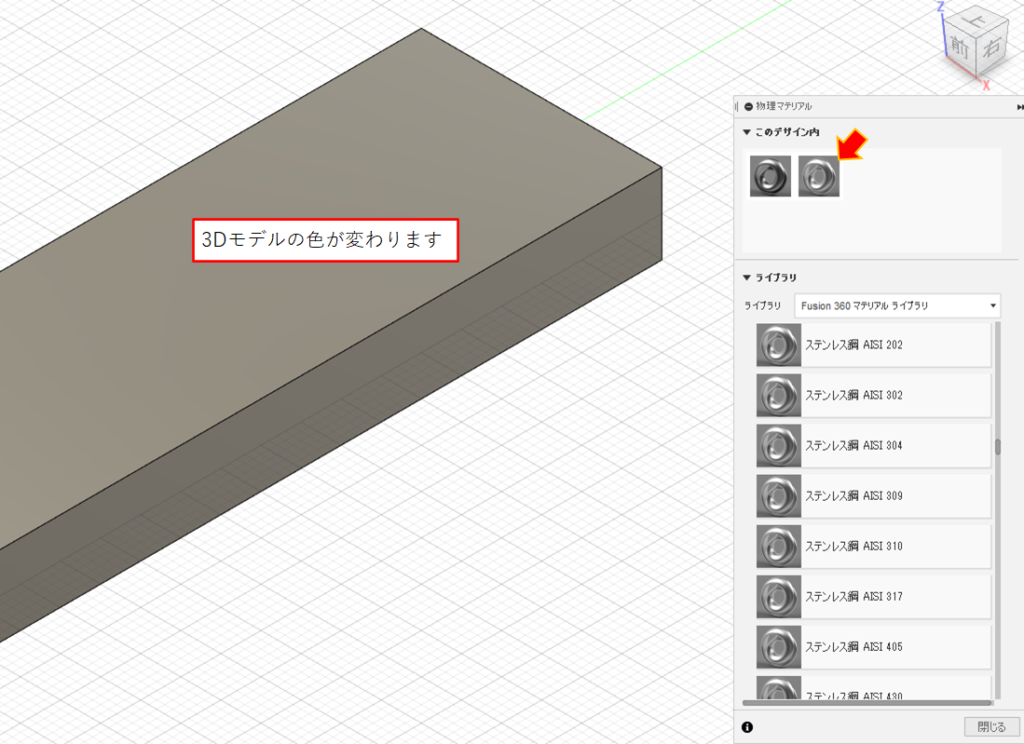
本来はステンレスの「SUS304」を選択しようと思ったのでが、Fusion360のマテリアルには「ステンレス鋼 AISI 304」しかなかったためコチラを選択しました。
これはFusion360が海外規格の材料をベースに作成しているからだと思います。
分かりにくいですが、とりあえず「SUS304」と「AISI 304」は殆ど同じ材料だと思ってもらってOKです。
 新田設計
新田設計Fusion360様~!できれば日本向けの材料はJIS規格で表記してもらえると凄く嬉しいです(小声)
材料の特性一覧表を確認します
今回選んだ材料をダブルクリックして「詳細」をクリックします
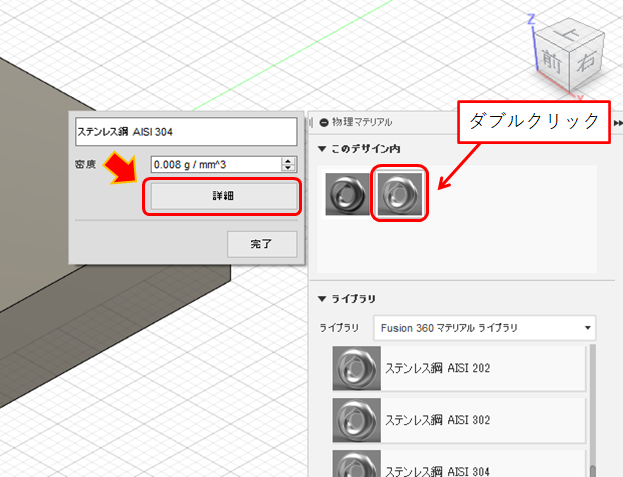
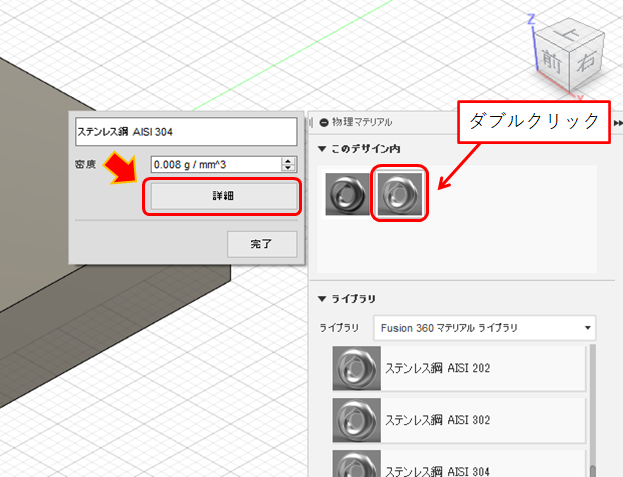
マテリアル エディタが開くので、「材質」のタブをクリックします
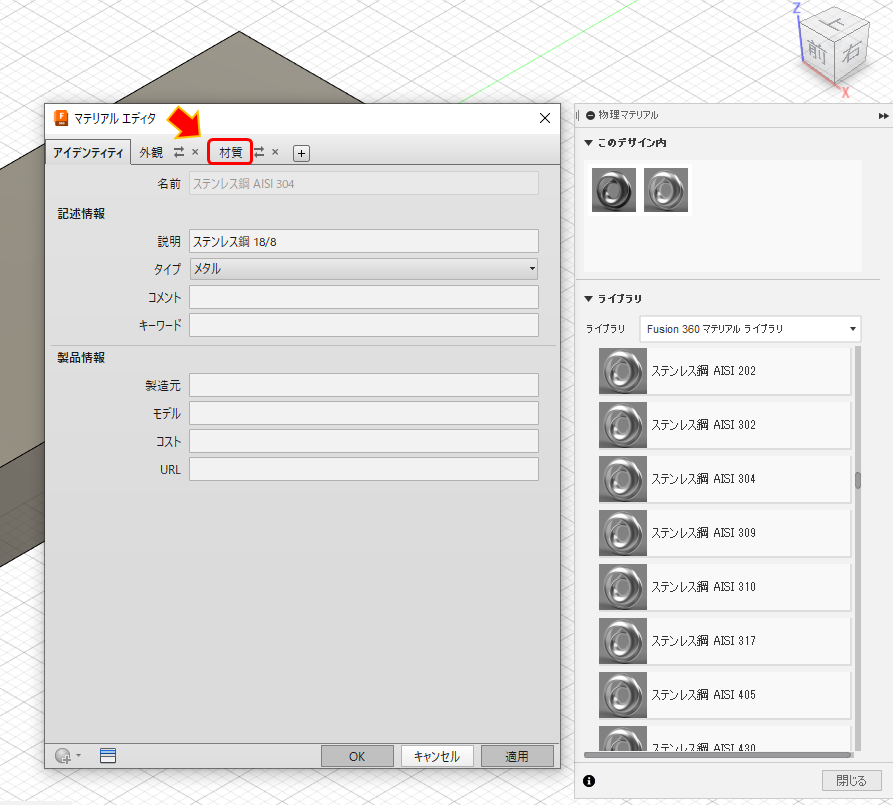
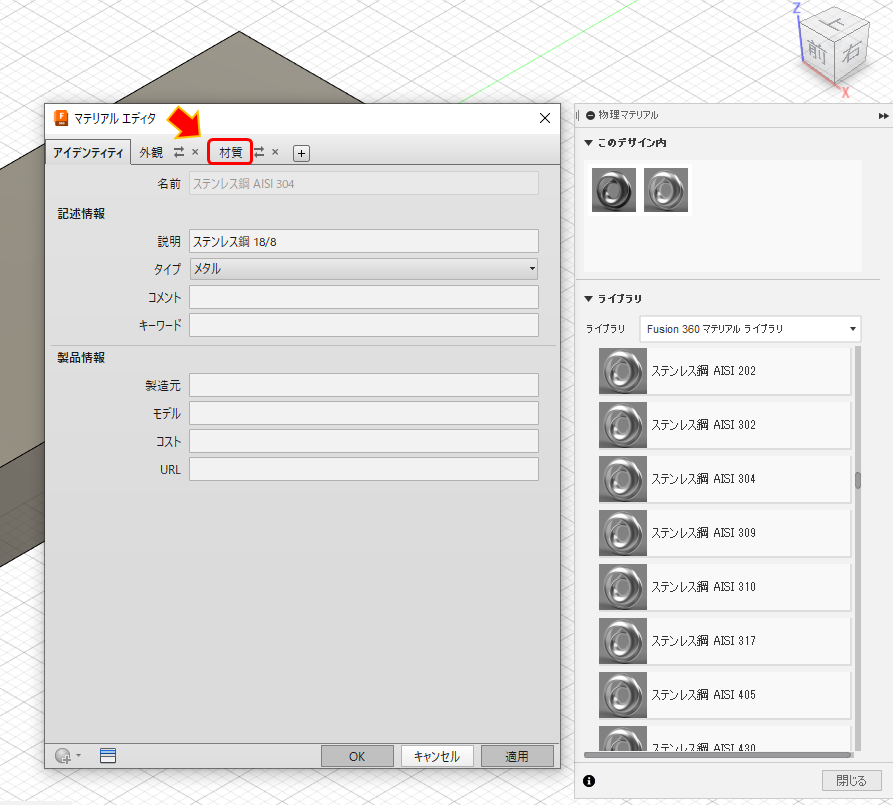
今回選んだ材質の特性一覧が確認できます
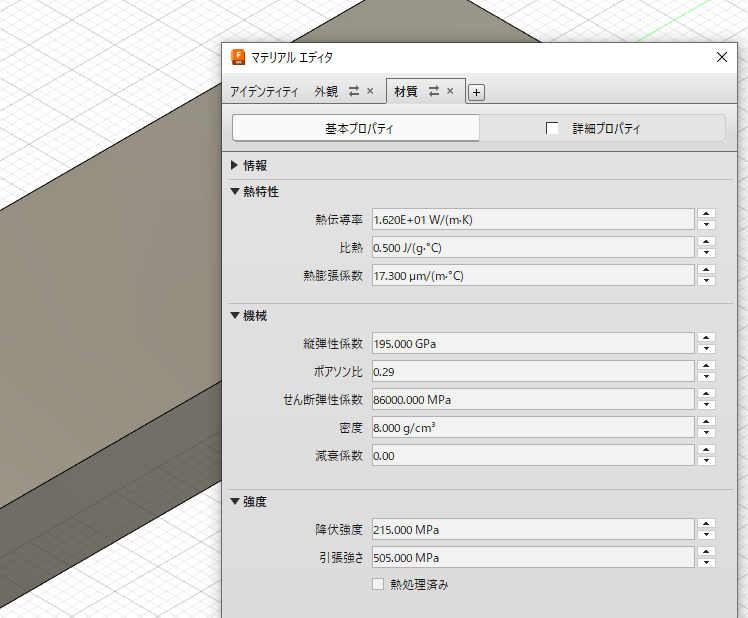
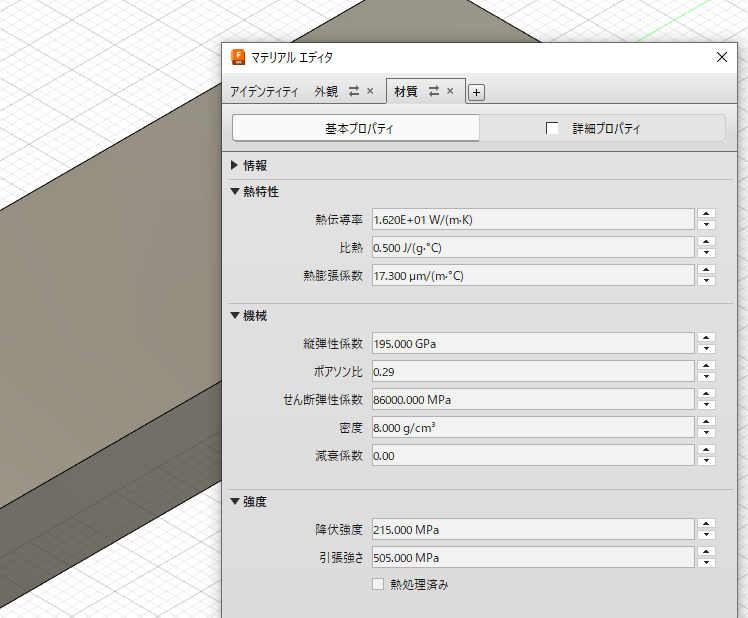





過去の記事で材料の特性一覧表の記事をアップしているので、よかったらコチラも確認してみてください。
シミュレーションの条件定義
左上から「シミュレーション」の機能に切り替えます
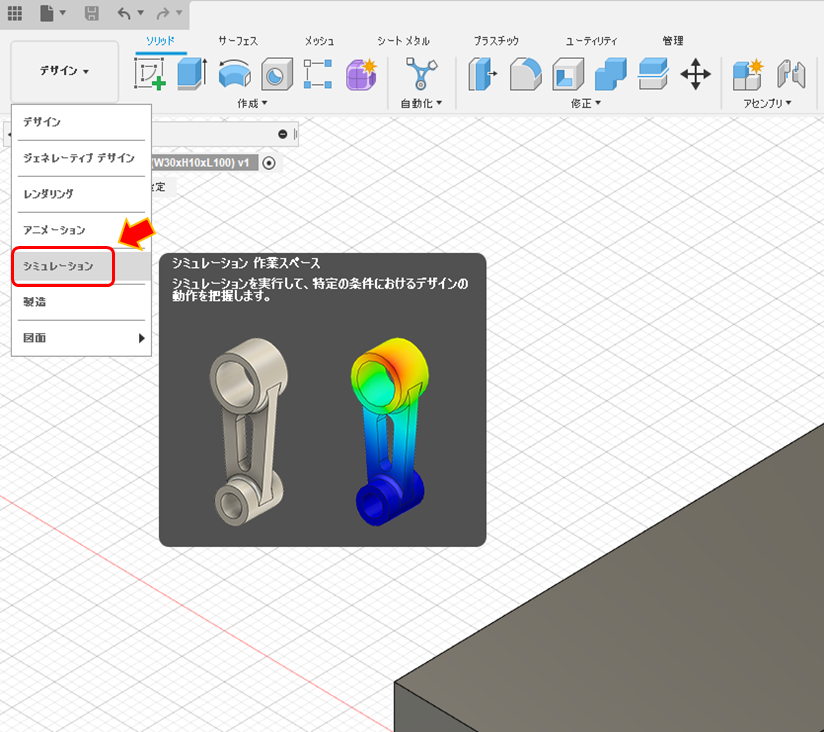
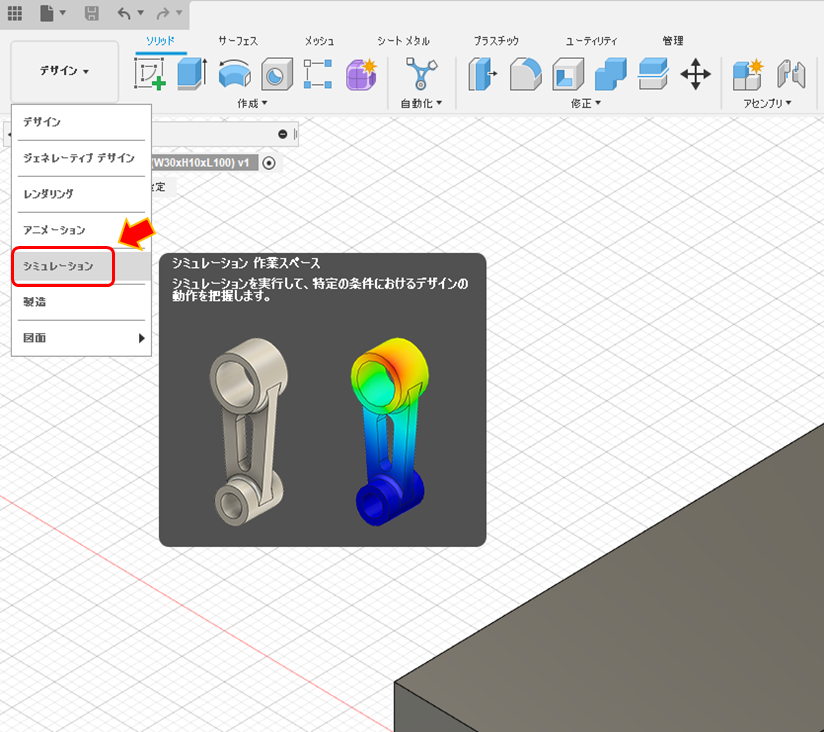
残念ながら無料の個人ライセンスを使用している方は、シミュレーション機能が使えません。
個人ライセンスの方はFusion360のシミュレーション機能がどんなものなのか?を見てもらえればと思います。
「静的応力」を選択して「スタディを作成」をクリックします
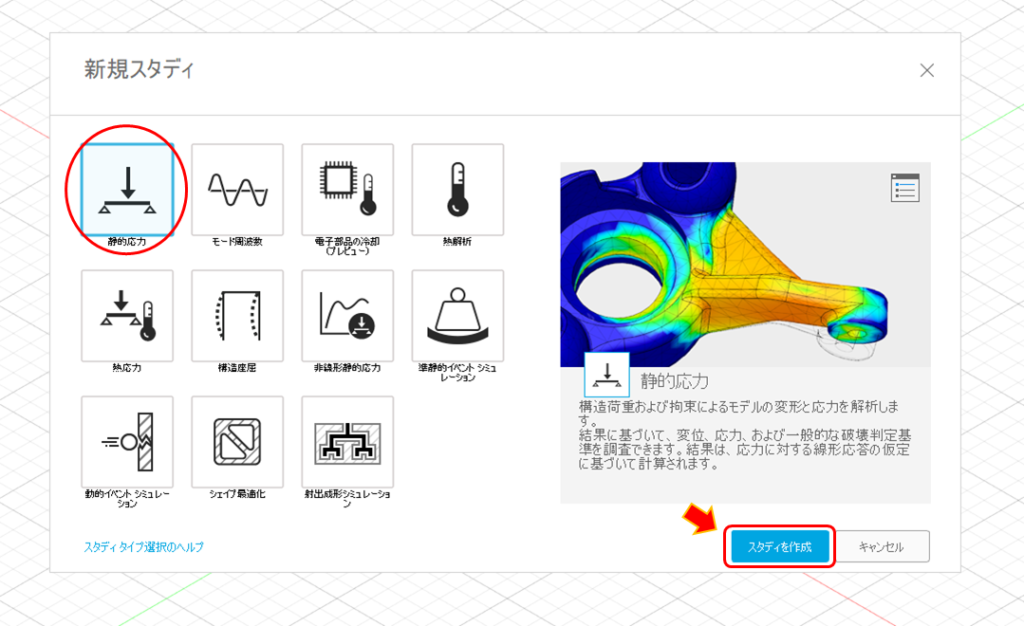
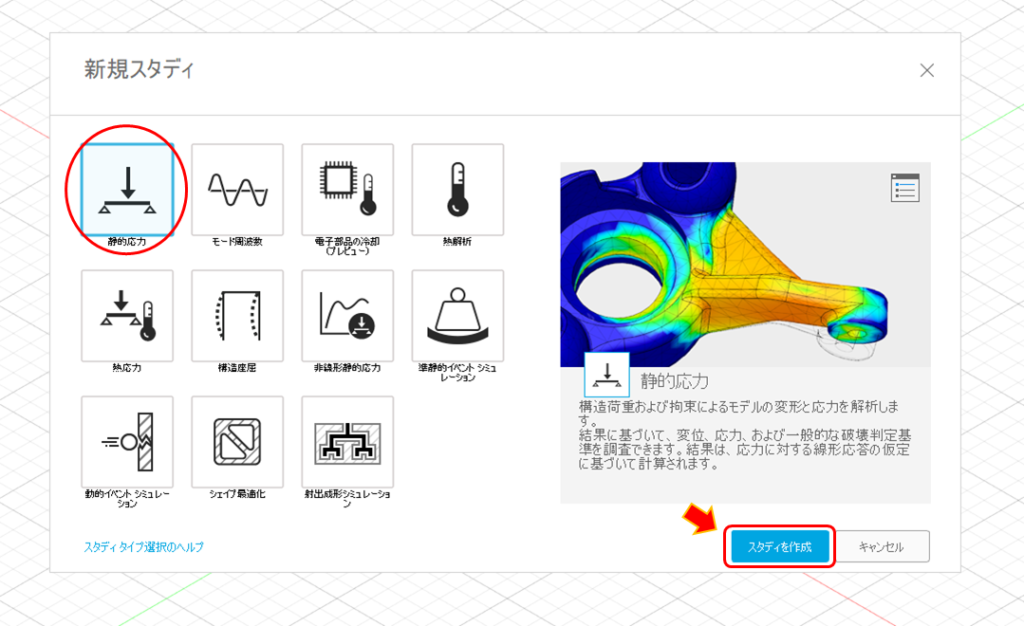
すると上側のコマンドがシミュレーション用に切り替わります
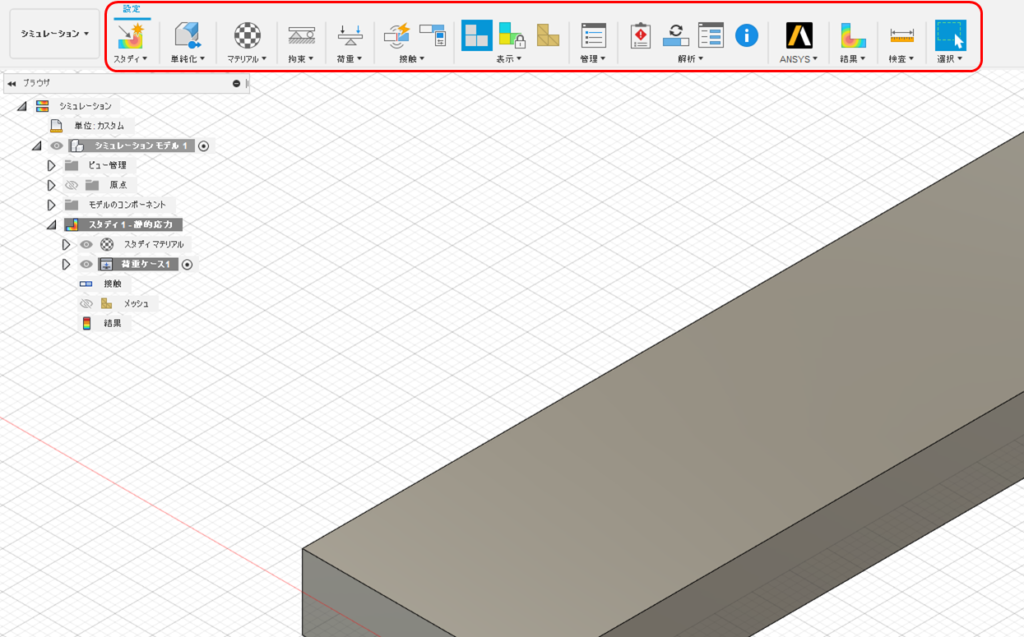
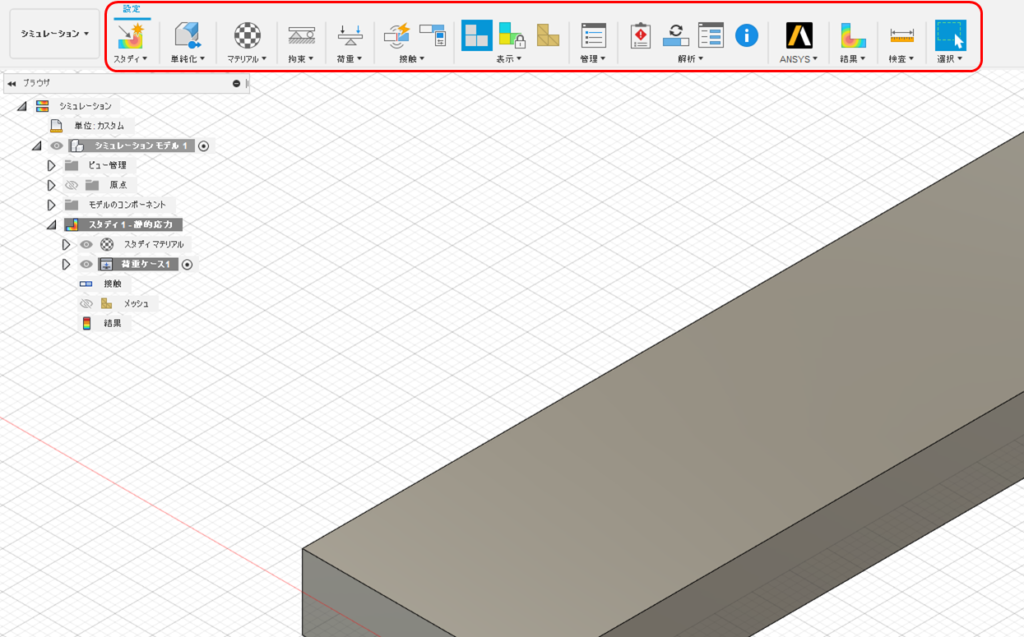
まず拘束する面を定義するため「拘束」をクリックします
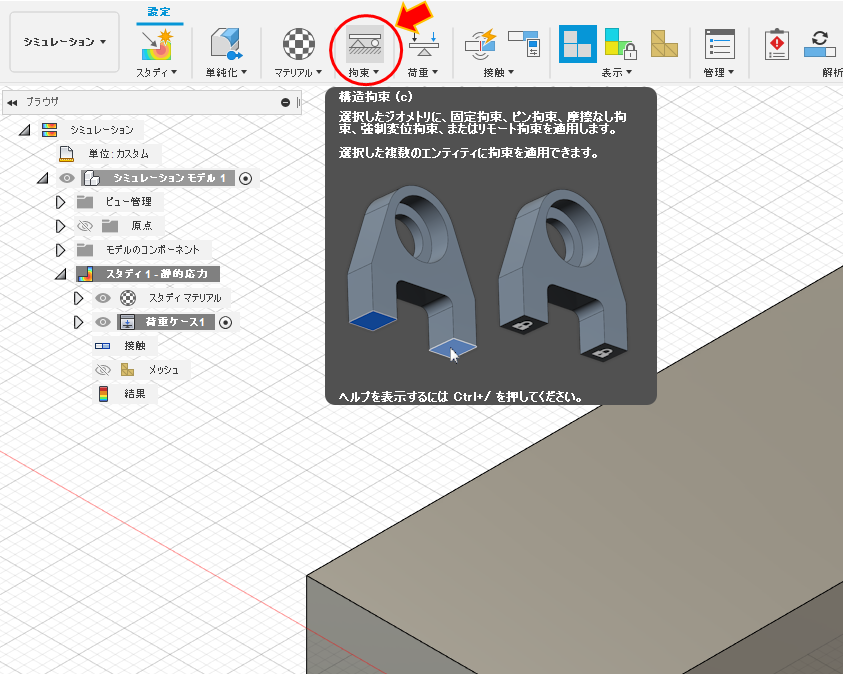
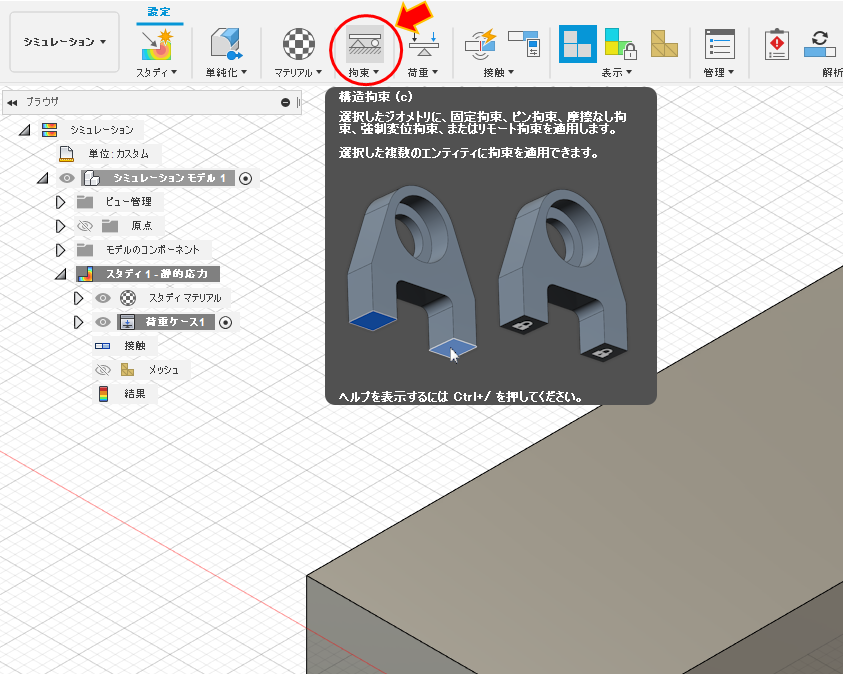
拘束したい面を選択してOKをクリックします
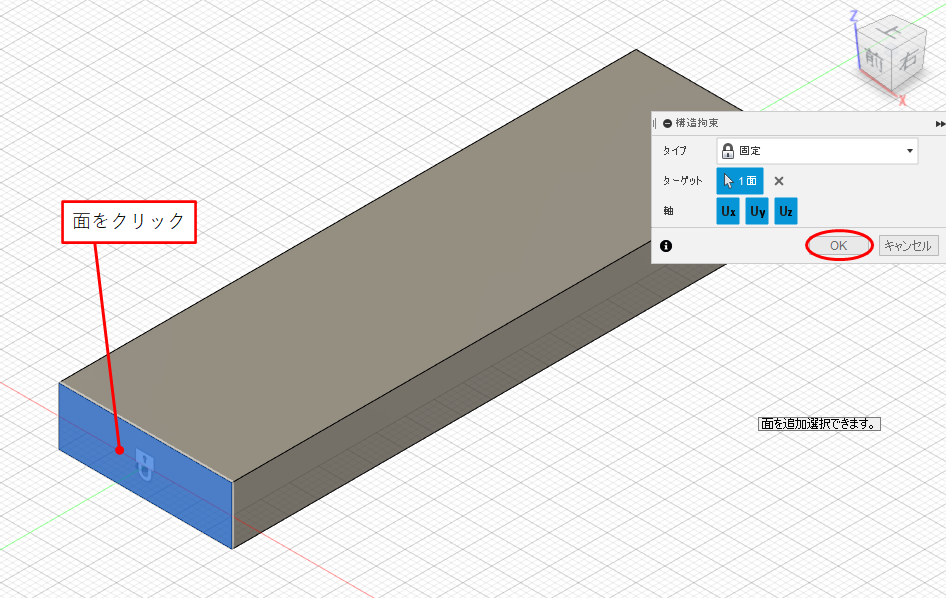
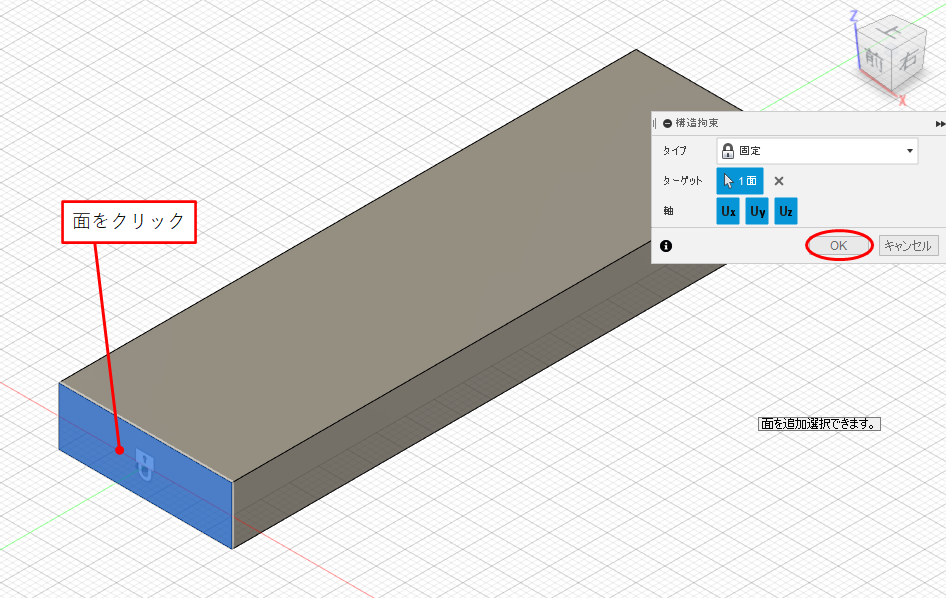
今回は完全拘束するため、「Ux Uy Uz」は全てアクティブ状態にしています
次に荷重をかける面を定義するため「荷重」をクリックします
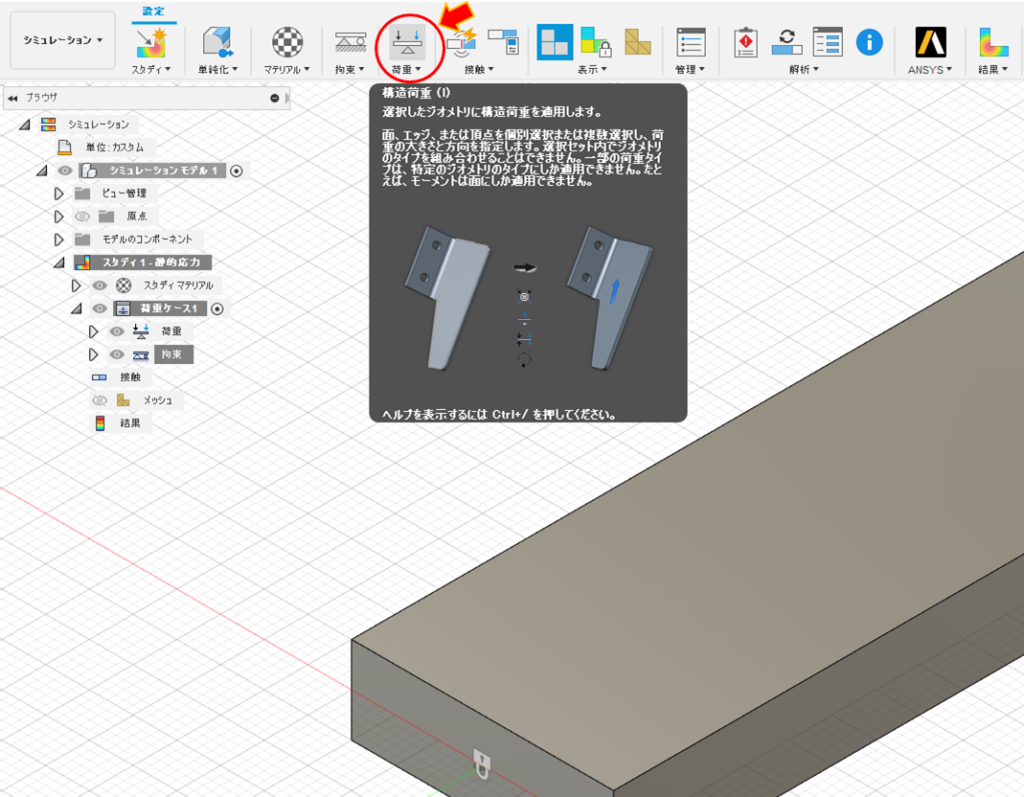
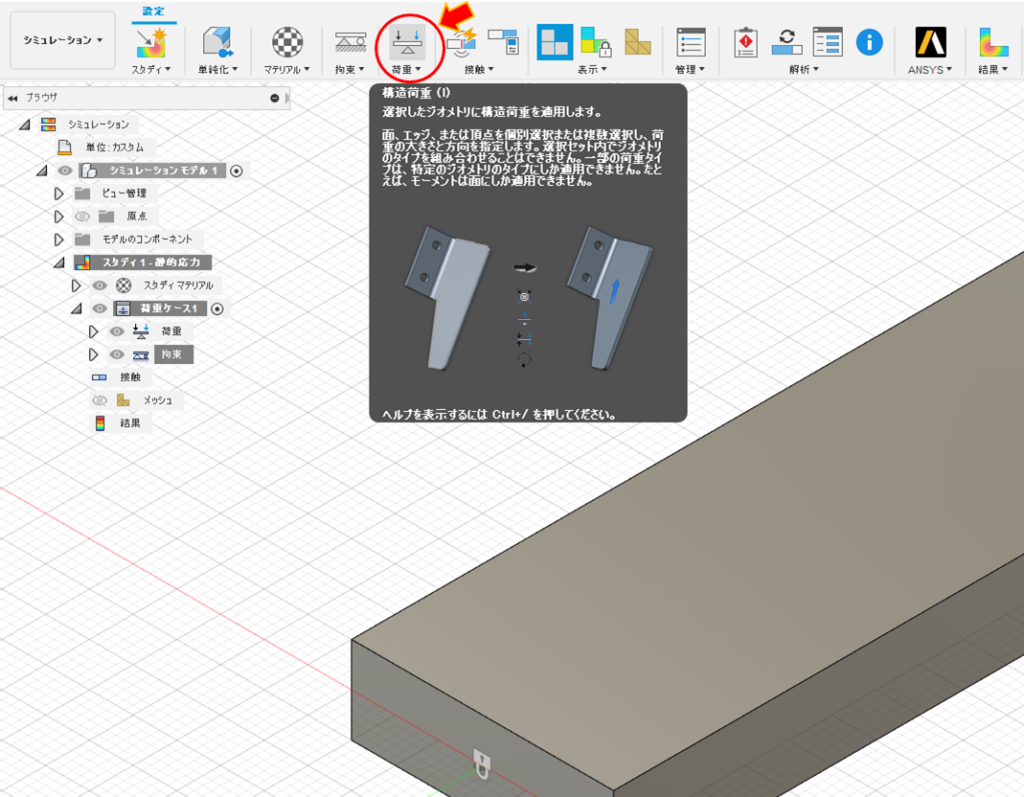
先ほどと逆側を面をクリックします
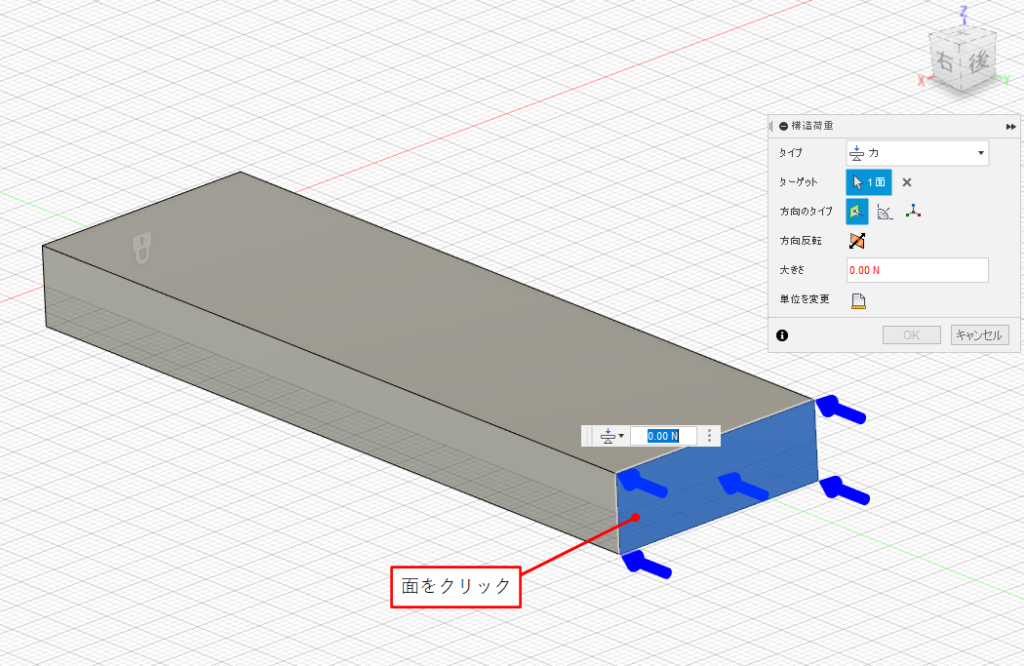
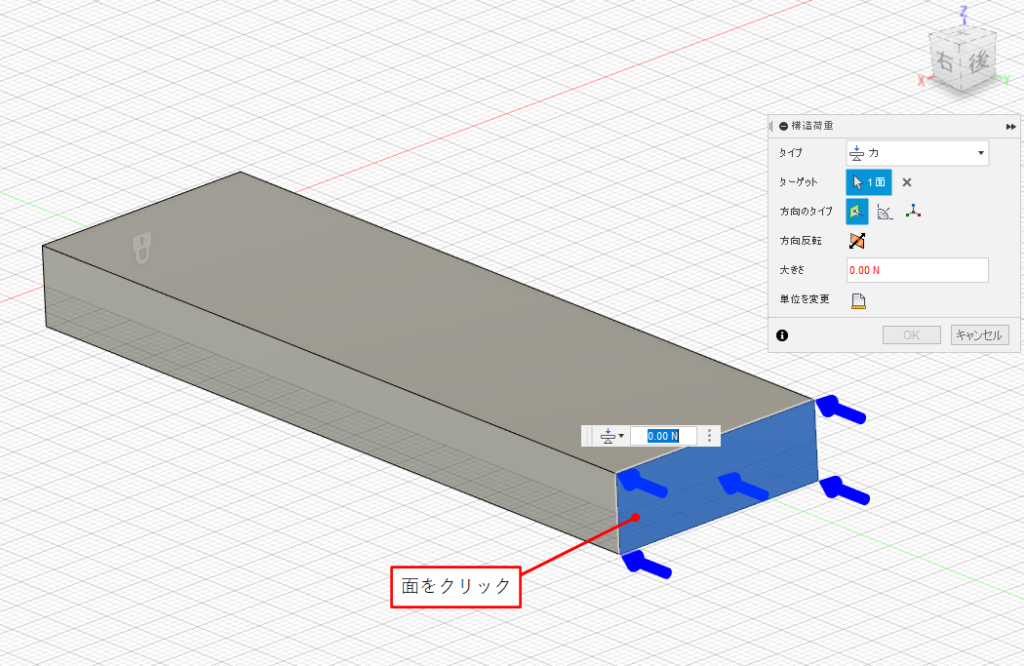
今回はたわみ荷重をかけたいので、下記のように入力しました
・方向タイプ⇒「角度(デルタ)」
・Y角度⇒「90」deg
・大きさ⇒「500」N
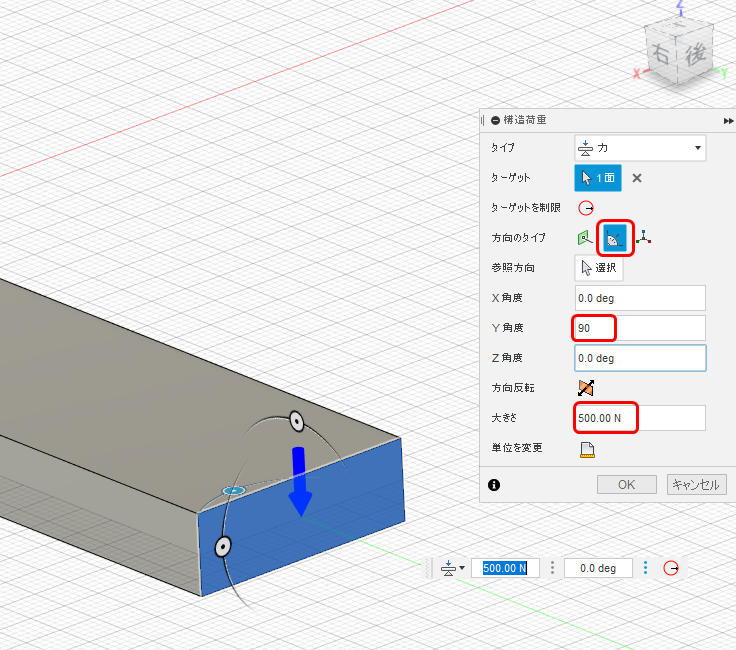
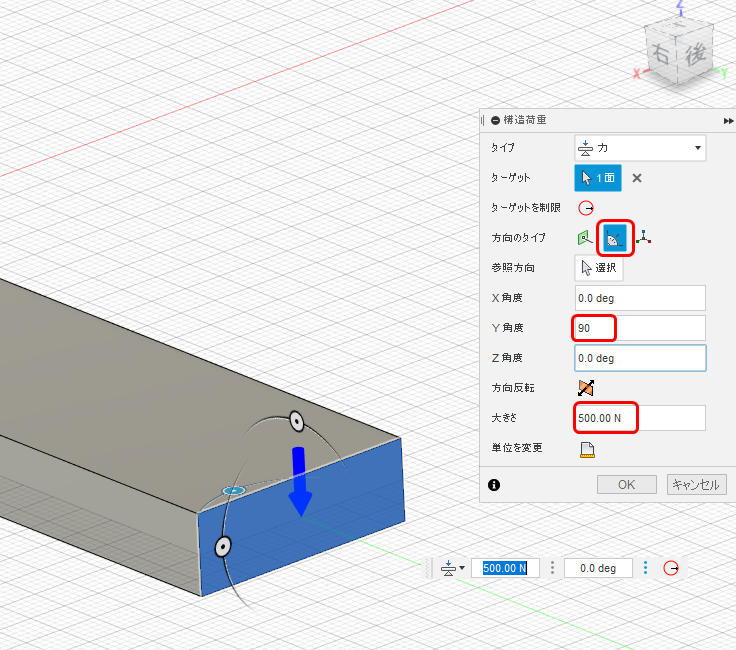
解析の中にある「メッシュを生成」をクリックします
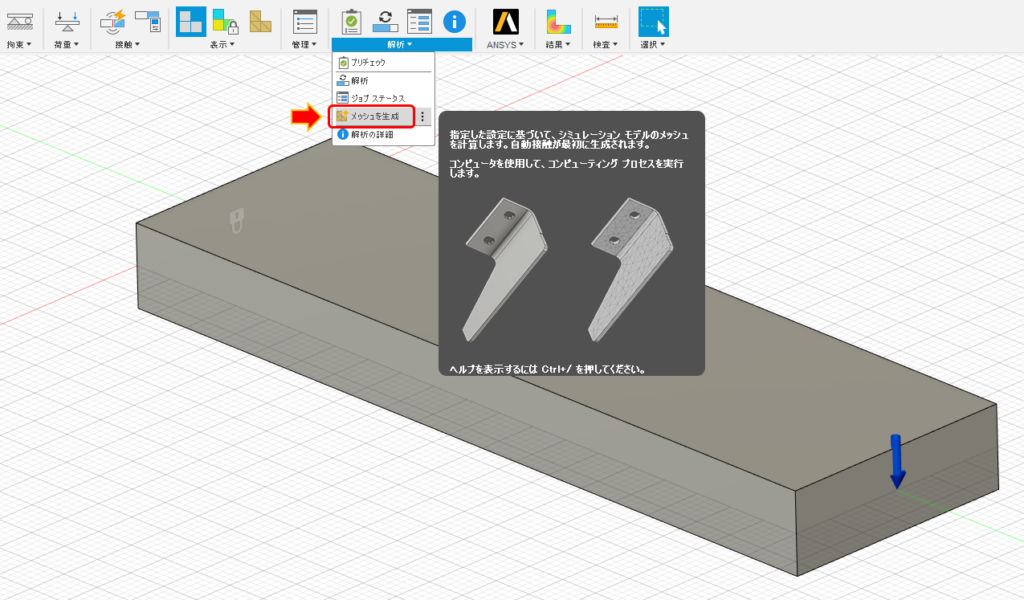
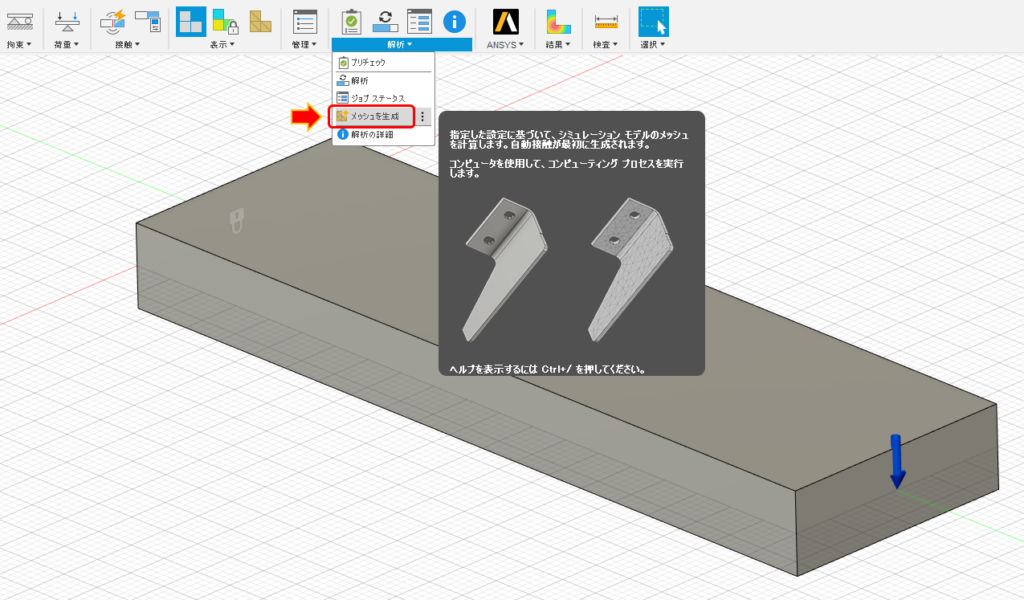
メッシュが生成されました
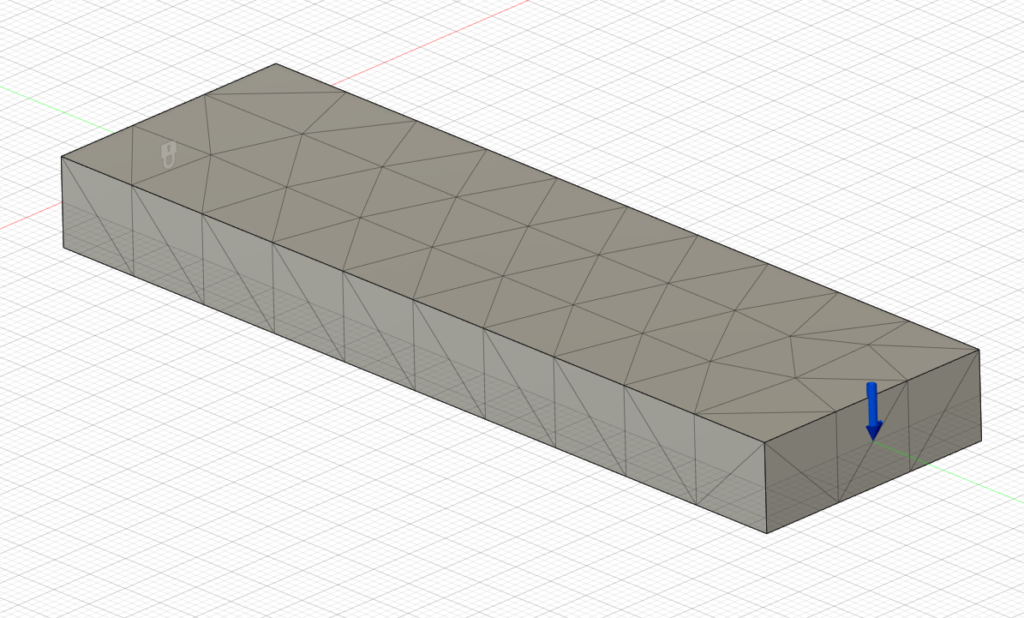
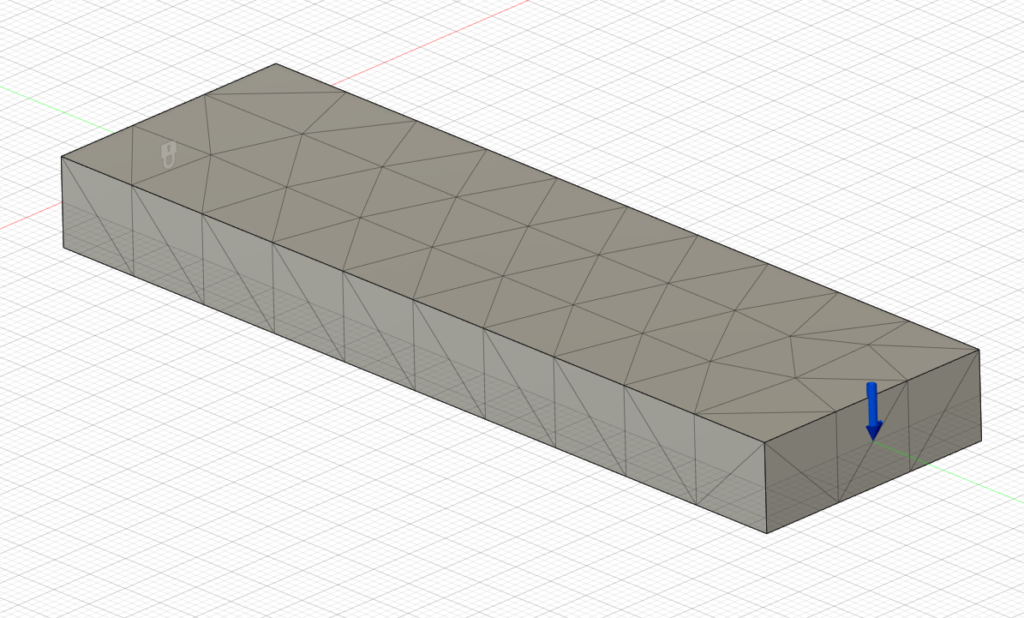
シミュレーションの解析実行
「解析」のアイコンをクリックします
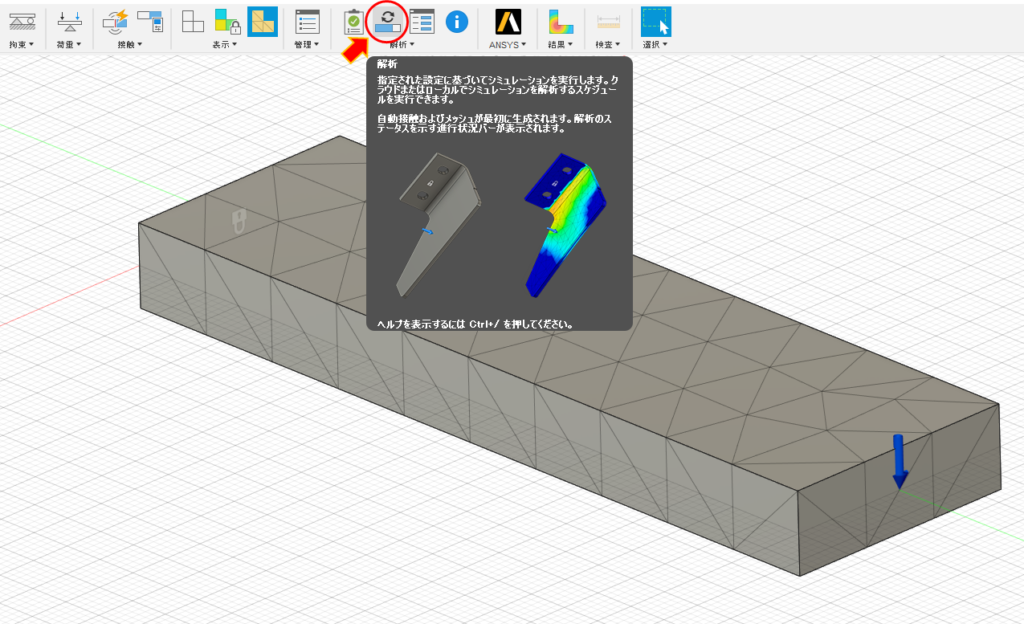
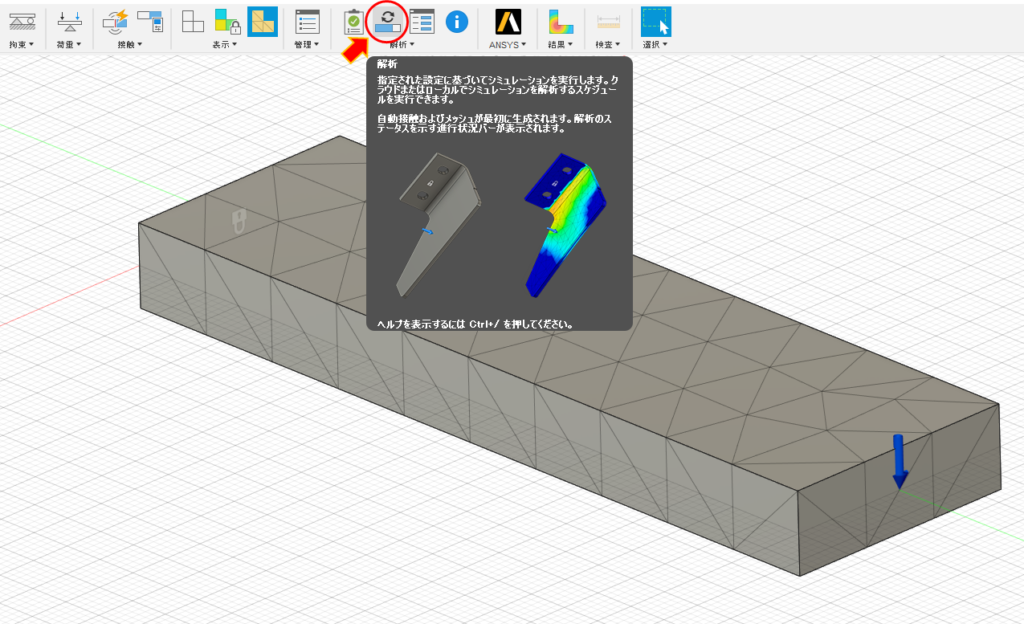
今回はローカルを選択して「解析」をクリックします
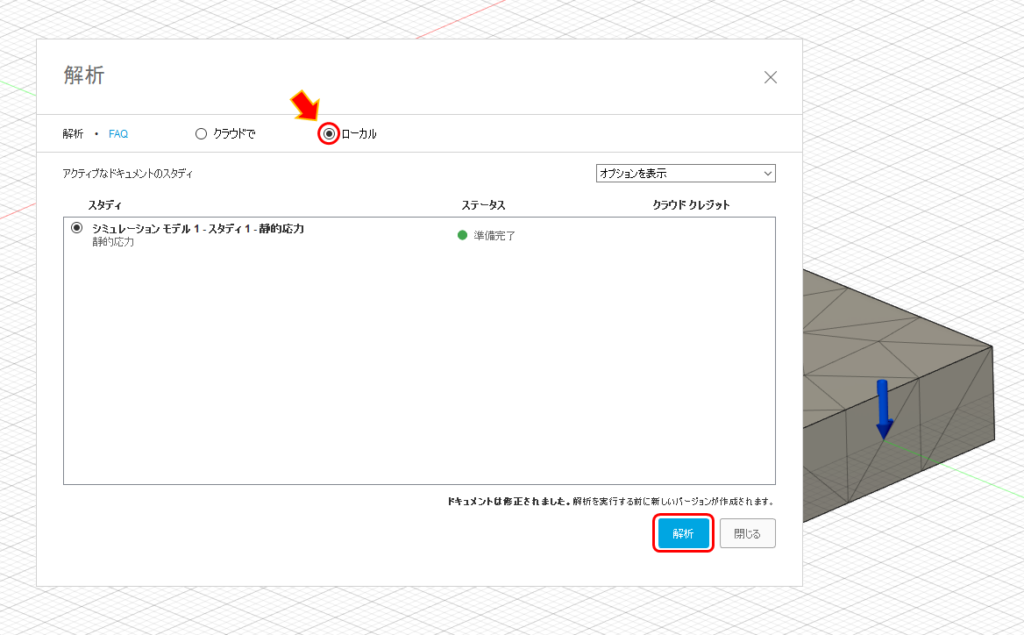
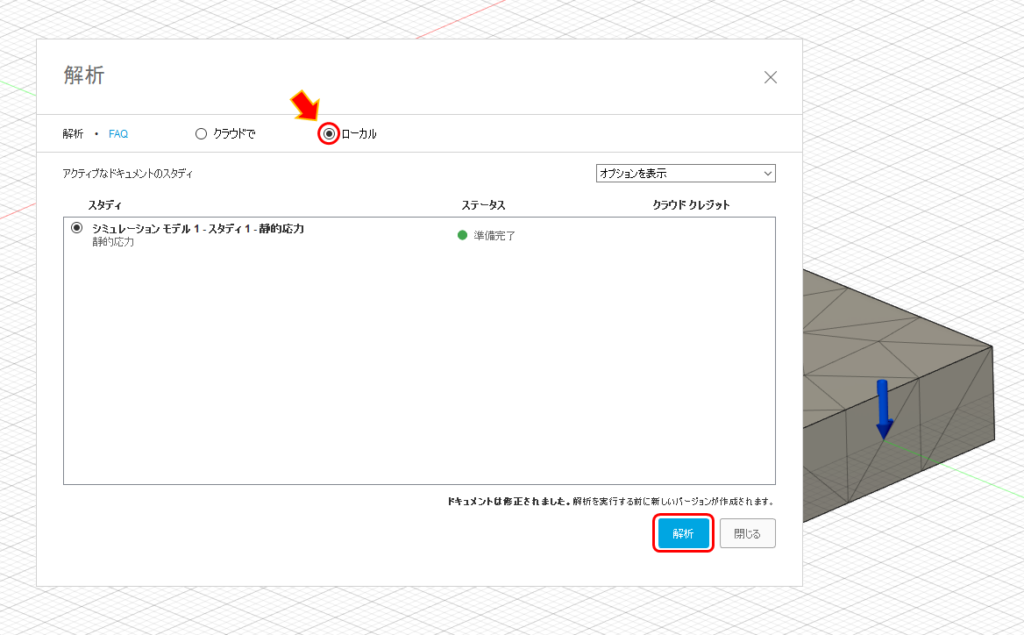
結果の詳細のウィンドウが開きますが、一旦これは閉じておきます
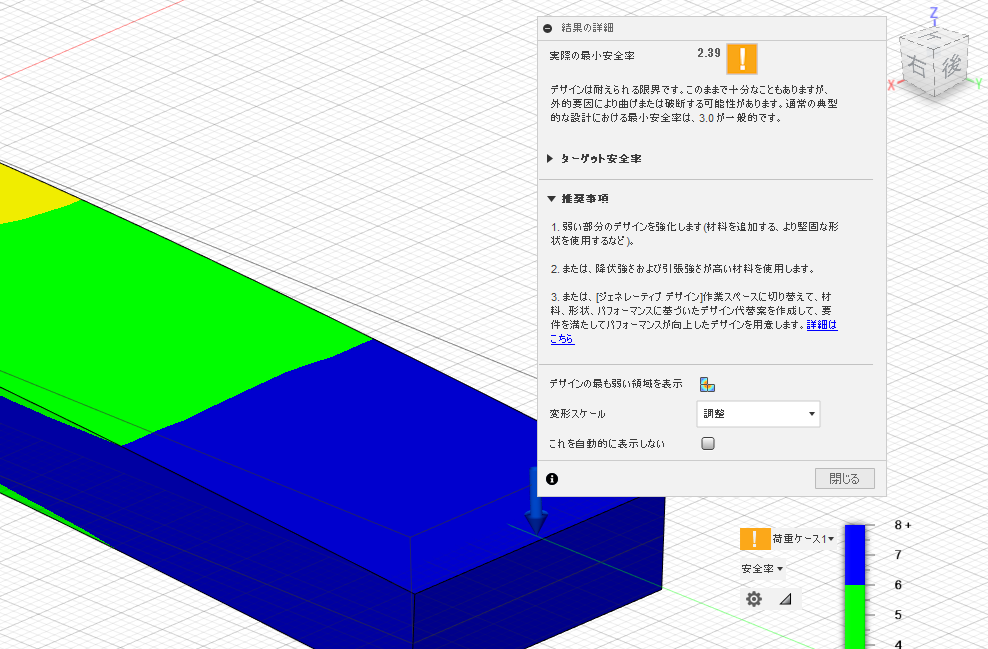
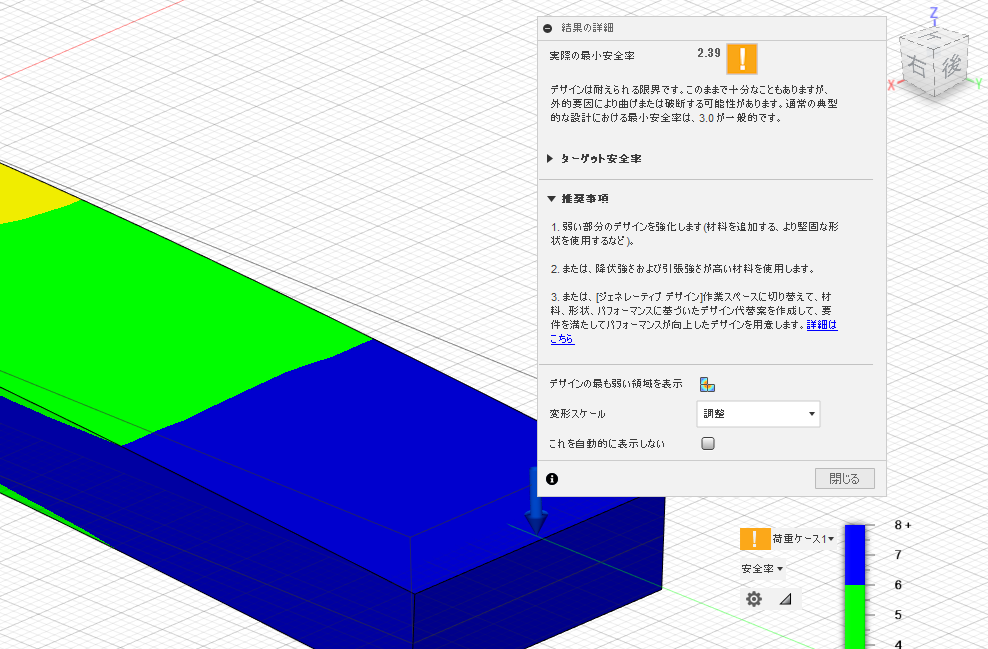
安全率の右側にあるプルダウンをクリックすると、応力や変位などに切り替えられます
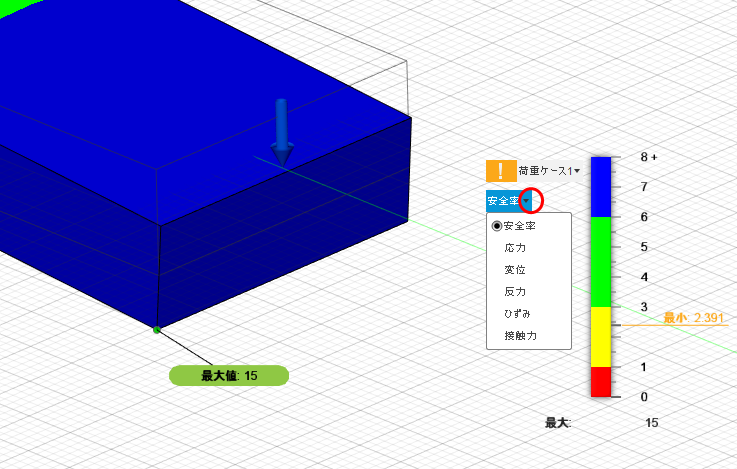
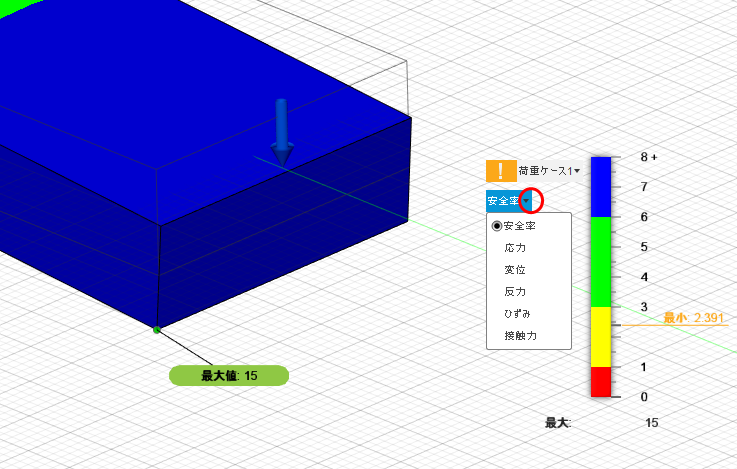
シミュレーションの解析結果
「応力」の解析結果
・最小値: 1.103 MPa
・最大値:89.91 MPa
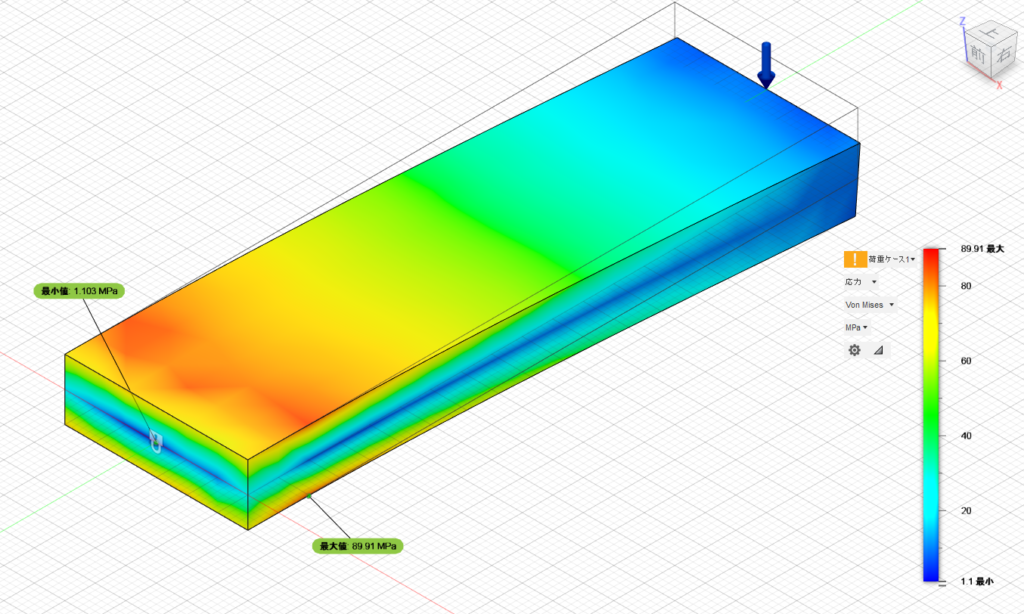
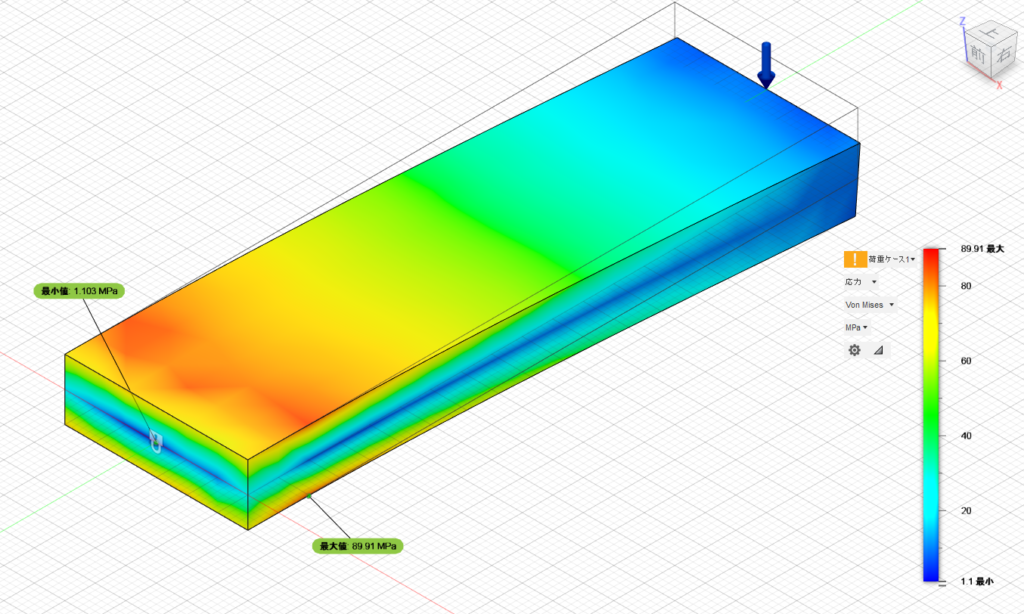
「変位」の解析結果
・最小値:0 mm
・最大値:0.3356 mm
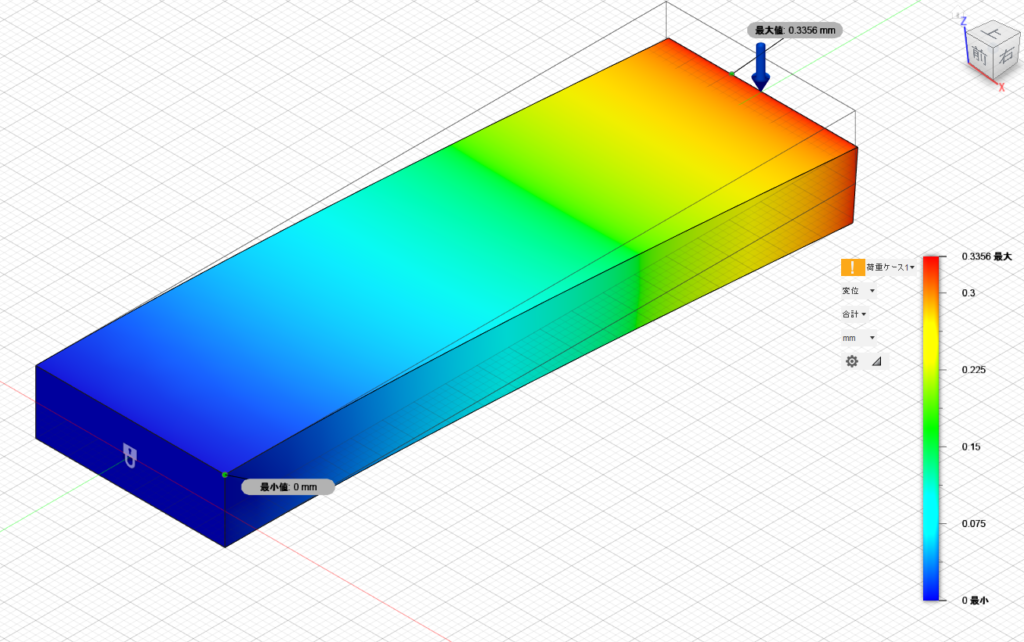
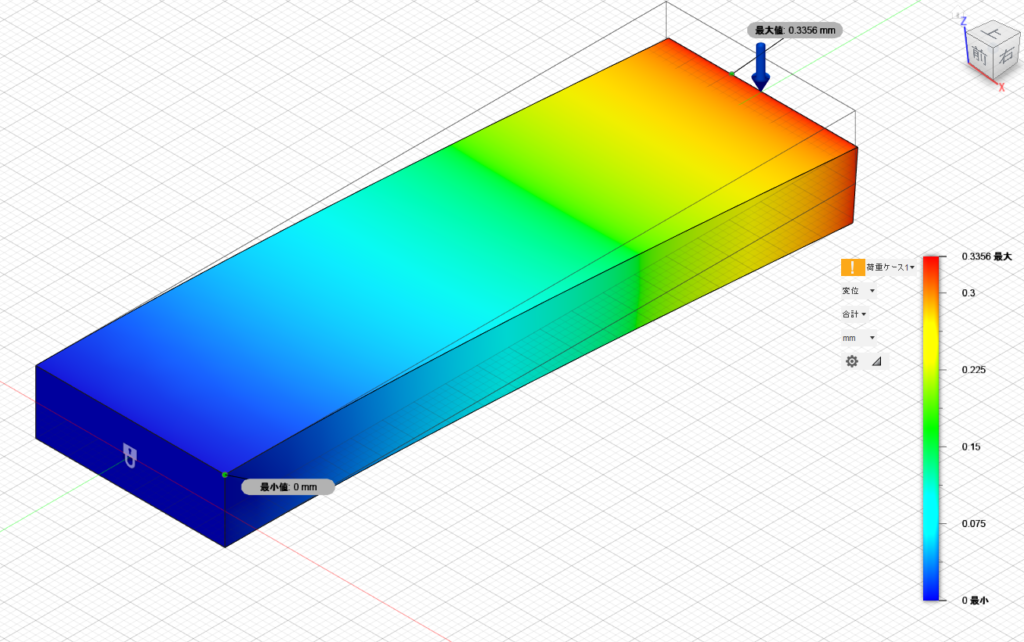
変形アニメーション
シミュレーション結果と手計算の比較
機械設計者たるもの、実際の解析結果だけ信じてはいけません!
ある程度のこの結果が適正かどうかの確認が必要です!
まずは簡単な形状で手計算と合わせて確認しておきましょう!!
「応力」の手計算について
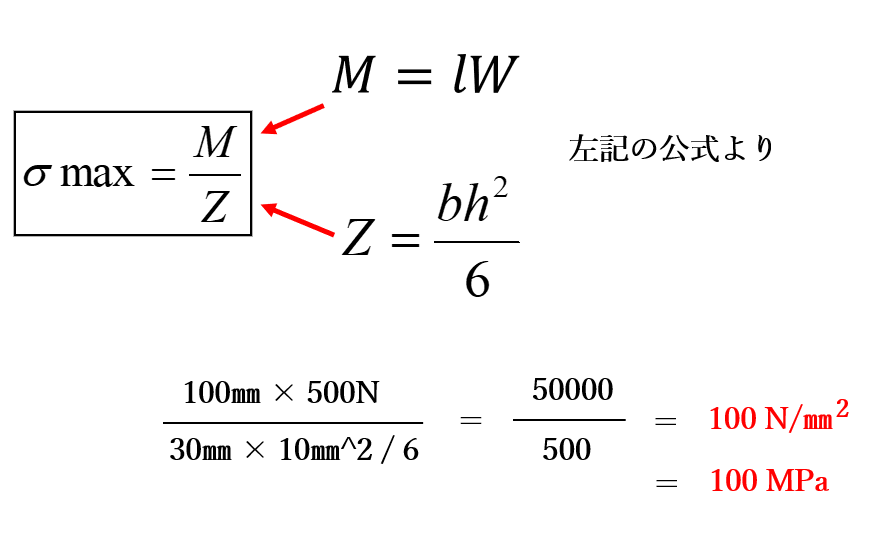
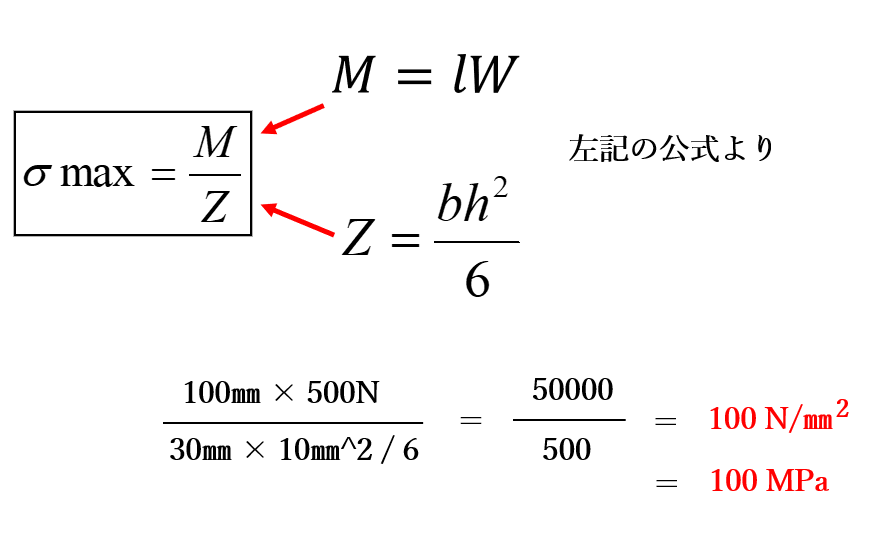
「変位」の手計算について
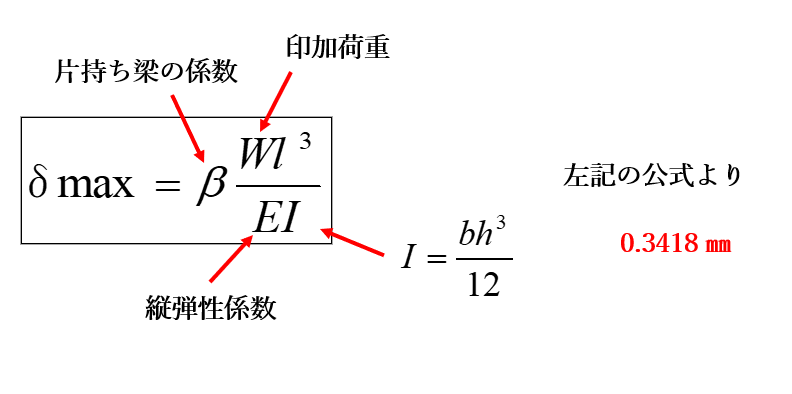
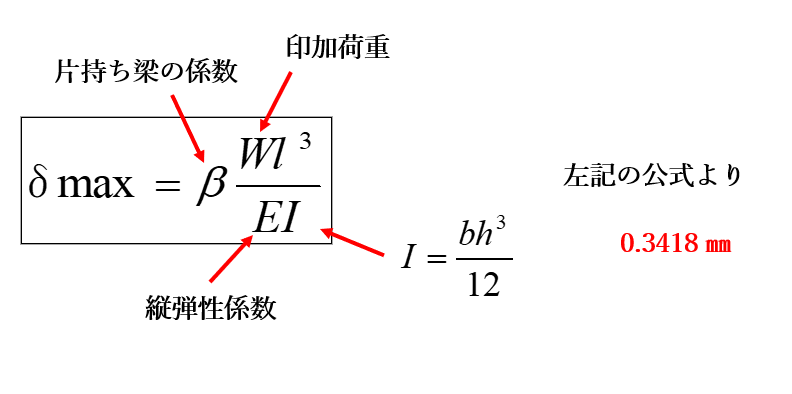



途中計算式書くのめんどいので省略(^^ 💦
↑
※現役機械設計者の風上にもおけない奴
シミュレーション解析のまとめ
今回Fusion360でシミュレーション解析でたわみ解析をやってみました。全ての画面をスクショしながらだったので、予想以上に疲れました(笑)しかしこれはかなり使えそうです。
SolidWorksにも追加ライセンス無し使える「SolidWorks Simulation Xpress」という簡易解析ソフトがありますが、圧倒的にFusion360の方が細かい設定まで出来ます。この辺は用途用途で使い分けていきたいですね。
今後はもっと細かい内容も見ていこうと思っていますので、これからも新田設計のホームページをよろしくお願いします!